Fusionar Automáticamente Empresas Duplicadas en HubSpot (Workflow n8n Gratis + Video + Guía Descargable)
Esta guía te muestra cómo automatizar la fusión de empresas duplicadas en HubSpot utilizando n8n, incluso con un plan gratuito de HubSpot. No necesitas contratar la función de pago: esta automatización utiliza la API de HubSpot para realizar las fusiones automáticamente.
Podrás copiar y pegar el workflow listo para usar y ponerlo en marcha de inmediato, sin necesidad de programar, para optimizar la gestión de tu CRM en pocos minutos.
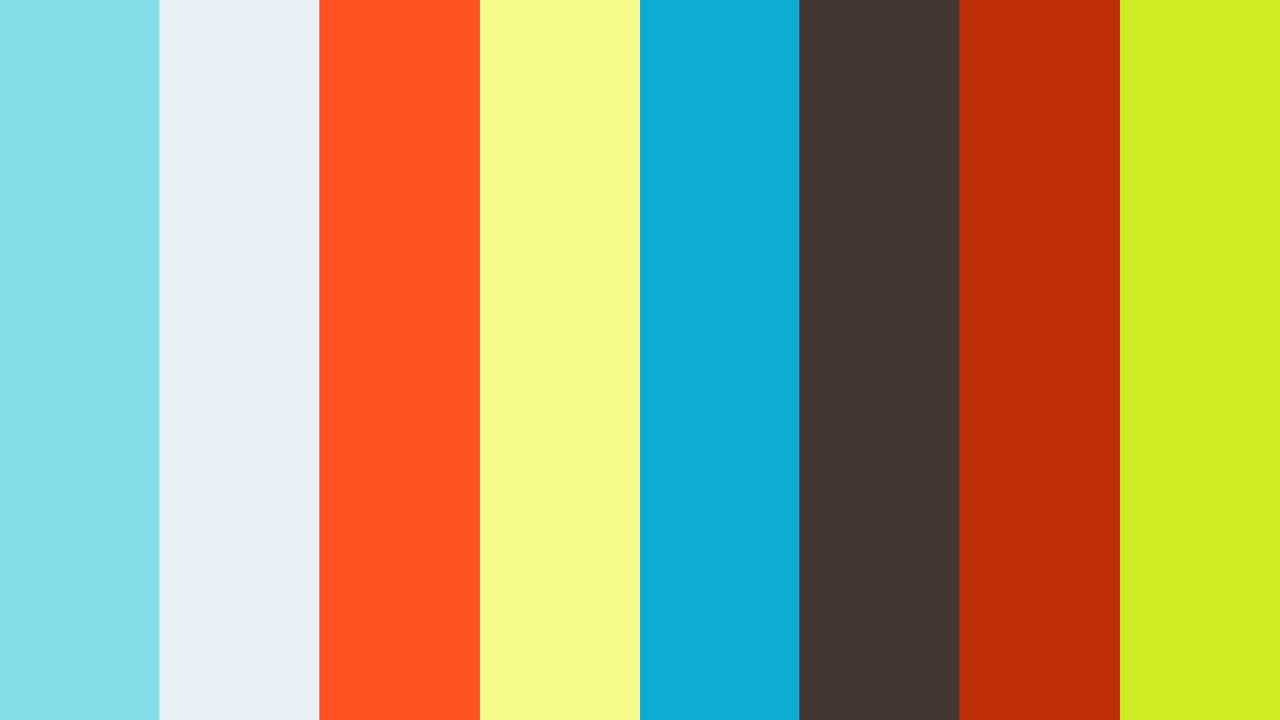
Confiado por Profesionales de Primer Nivel

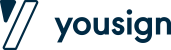
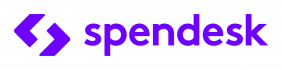
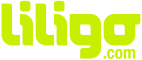

Qué Hace la Automatización n8n para Fusionar Automáticamente Empresas Duplicadas en HubSpot
¿Quieres fusionar empresas duplicadas en HubSpot sin pagar la función avanzada? Esta automatización de nuestra agencia n8n está diseñada para ahorrarte tiempo gestionando automáticamente las fusiones mediante la API de HubSpot.
Así es como funciona: sigues el workflow listo para usar, conectas tu cuenta de HubSpot y en unos pocos clics automatizas la detección y fusión de duplicados en tu CRM.
Bonus: puedes personalizar fácilmente esta configuración para filtrar tipos específicos de duplicados o ampliarla a otros objetos del CRM (contactos, deals, etc.).
Olvídate de las tareas repetitivas y las limitaciones del plan gratuito: con n8n automatizas la fusión de duplicados en HubSpot de manera sencilla, eficaz y sin coste adicional.
Para facilitarte la vida, el workflow que descargas está completamente listo para usar: cada paso del escenario está detallado, con notas explicativas integradas directamente en n8n. Verás exactamente cómo funciona cada acción; todo ya está mapeado para ti.
Además del workflow, tienes acceso a una guía en video completa y un tutorial paso a paso que te acompaña desde la instalación hasta la puesta en marcha. Es súper sencillo: cargas el escenario en n8n, sigues las instrucciones y automatizas en solo unos minutos.
El objetivo: no solo automatizar rápidamente la fusión de duplicados en HubSpot, sino también ayudarte a entender cómo funciona para mejorar tus habilidades con automatización.
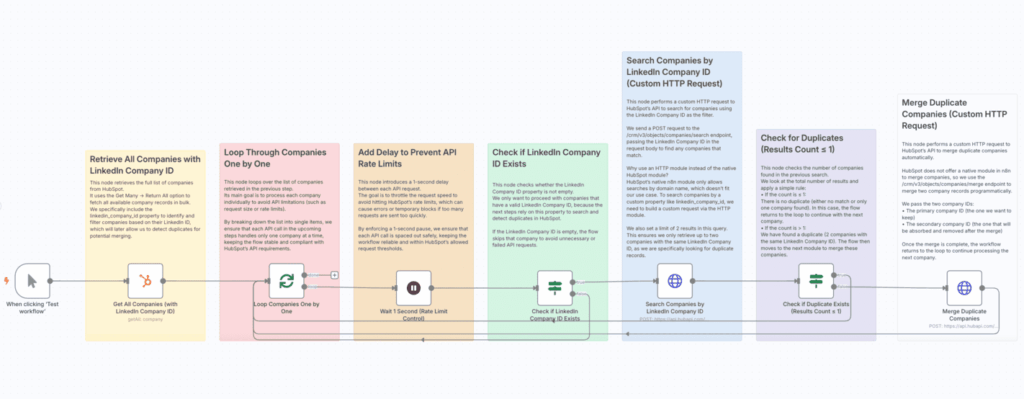
Tutorial en Video – Fusionar Empresas Duplicadas en HubSpot con n8n
Detalle del Workflow n8n: Guía Paso a Paso con Capturas de Pantalla
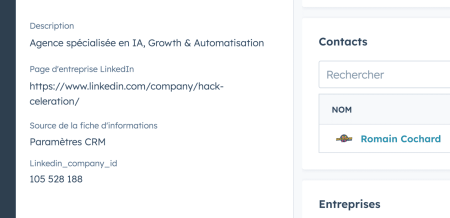
Requisito Previo: Definir un Criterio Único para Identificar Duplicados en HubSpot
Antes de usar esta automatización, es esencial definir un criterio único que permita identificar las empresas duplicadas en HubSpot. Por defecto, HubSpot detecta duplicados basándose en el dominio de la empresa (ej.: empresa.fr o empresa.io), pero este método puede ser limitado si una misma empresa usa varios dominios.
Para garantizar una fusión eficaz, debes enriquecer las fichas de empresas con un identificador único común. En nuestro caso, utilizamos el ID de LinkedIn de la empresa (linkedin-company-id), que es un identificador fiable y único para cada compañía.
- Asegúrate de que cada ficha de empresa en HubSpot tenga un campo LinkedIn Company ID.
- Si aún no lo has hecho, enriquece tus datos importando la información de LinkedIn con una herramienta externa o este workflow gratuito para descargar.
- El workflow que descargues detectará automáticamente todas las empresas que tengan el mismo LinkedIn Company ID y procederá a fusionarlas.
Importante: esta automatización depende de tener un campo común y fiable. Si no usas LinkedIn, puedes elegir otro campo único (por ejemplo, número fiscal, ID interno, etc.), siempre que sea idéntico entre duplicados.
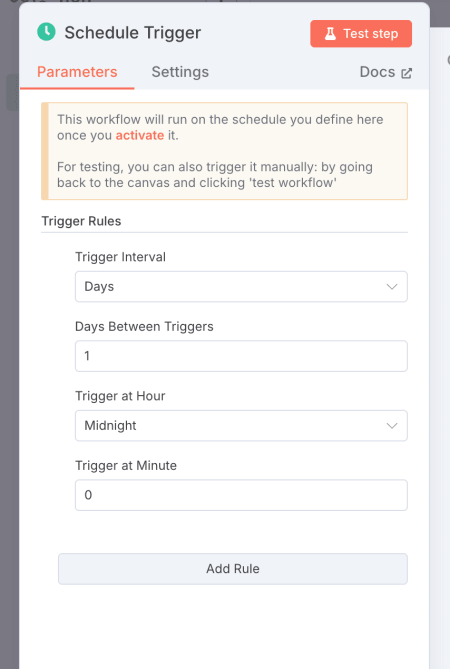
Paso 1: Elegir el Trigger (Disparador)
El primer paso consiste en definir cuándo debe ejecutarse el workflow. En el escenario proporcionado, hemos integrado un Schedule Trigger que ya está configurado para ejecutarse todos los días a medianoche.
Este disparador permite automatizar la búsqueda y fusión de empresas duplicadas cada noche, sin necesidad de intervención manual. Por supuesto, puedes modificar fácilmente esta programación para adaptarla a tus necesidades: diaria, semanal o en otro horario específico.
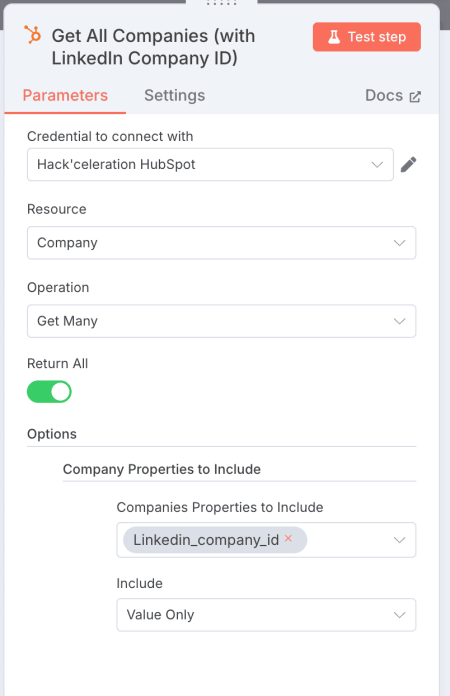
Paso 2: Recuperar Todas las Empresas con su LinkedIn Company ID
Este paso utiliza el módulo HubSpot – Get Many Companies de n8n. El objetivo es recuperar todas las empresas presentes en tu CRM, asegurándote de incluir solo aquellas que tengan un LinkedIn Company ID, según los requisitos definidos anteriormente.
El módulo está configurado con la opción Return All = true para recuperar todos los registros de empresas sin limitaciones. En el campo Company Properties To Include, añadimos linkedin-company-id, que es la propiedad clave para identificar los duplicados. Finalmente, la opción Include Value Only está activada para recuperar solo los valores brutos de las propiedades, lo que simplifica los siguientes pasos del workflow.
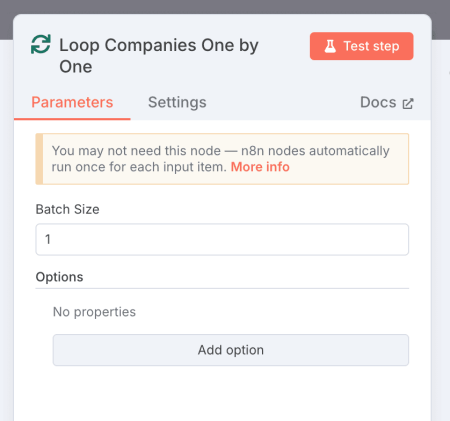
Paso 3: Iterar Sobre Cada Empresa (Loop Over Items)
Una vez recuperadas todas las empresas, el workflow utiliza un módulo Loop Over Items para procesar cada empresa una por una. Esto permite controlar el flujo y evitar solicitudes masivas que podrían sobrecargar la API de HubSpot.
El parámetro Batch Size está configurado en 1, lo que garantiza que cada empresa se procese de forma individual. Este método asegura una gestión fluida y estable, permitiendo verificar y fusionar los duplicados progresivamente, sin riesgo de errores por procesar grandes volúmenes de datos a la vez.
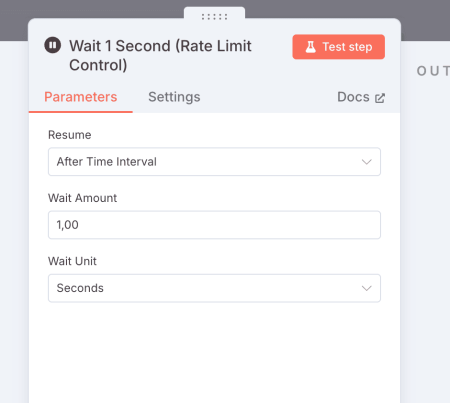
Paso 4: Control de Límites de la API (Añadir un Retardo)
Para evitar sobrecargar la API de HubSpot, el workflow integra un módulo Delay configurado con un retardo de 1 segundo entre cada solicitud. Este control es esencial para respetar los límites de tasa (Rate Limit) establecidos por HubSpot y garantizar que la automatización funcione sin problemas.
Aunque el loop anterior procesa las empresas una por una (Batch Size = 1), es crucial añadir esta pausa de un segundo para no superar el límite permitido por HubSpot, lo que podría causar errores o bloquear temporalmente el acceso a la API.
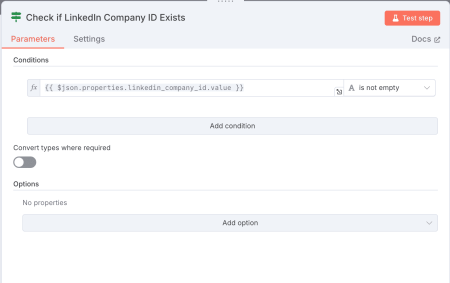
Paso 5: Verificar la Presencia del LinkedIn Company ID (Condición IF)
Antes de continuar con la fusión, el workflow integra un paso de verificación mediante un módulo IF. Este paso permite comprobar si la propiedad LinkedIn Company ID existe para la empresa que se está procesando (dato recuperado en el loop anterior).
La prueba consiste en verificar si el valor del campo LinkedIn Company ID no está vacío (not empty):
- Si TRUE: la condición se cumple y el workflow continúa para buscar duplicados y proceder con la fusión.
- Si FALSE: no se realiza ninguna acción y el workflow pasa a la siguiente empresa en el bucle.
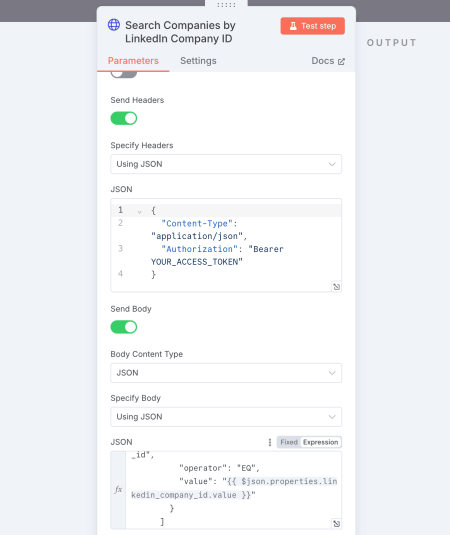
Paso 6: Buscar Empresas por LinkedIn Company ID (Llamada API Personalizada)
Este paso es crucial: permite identificar todas las empresas duplicadas basándose en el LinkedIn Company ID. Para ello, utilizamos un módulo HTTP Request que realiza una consulta personalizada a la API de HubSpot.
¿Por qué esta elección? Actualmente, n8n no ofrece de forma nativa un módulo de HubSpot que permita buscar empresas por una propiedad personalizada (como el LinkedIn Company ID). El módulo nativo solo permite búsquedas por dominio, lo cual no es suficiente en este caso.
Por eso hacemos una llamada API al siguiente endpoint: https://api.hubapi.com/crm/v3/objects/companies/search, autenticando la solicitud con tus credenciales de HubSpot.
➡️ Parámetros técnicos:
- Headers: Content-Type: application/json + Bearer Token (tu access token de HubSpot)
- Method: POST
- Body:
{
"filterGroups": [
{
"filters": [
{
"propertyName": "linkedin_company_id",
"operator": "EQ",
"value": "{{ $json.properties.linkedin_company_id.value }}"
}
]
}
],
"properties": [
"name",
"domain",
"linkedin_company_id"
],
"limit": 2
}
Este body busca todas las empresas cuyo LinkedIn Company ID sea igual al de la empresa que se está procesando. La consulta devuelve información clave: nombre de la empresa, dominio y LinkedIn ID.
¿Por qué un límite de 2? Esto permite comprobar si existen al menos dos empresas con el mismo LinkedIn Company ID. Si es así, identificamos un duplicado y el workflow pasa al siguiente paso para realizar la fusión. Esta lógica garantiza que solo se fusionen duplicados reales.
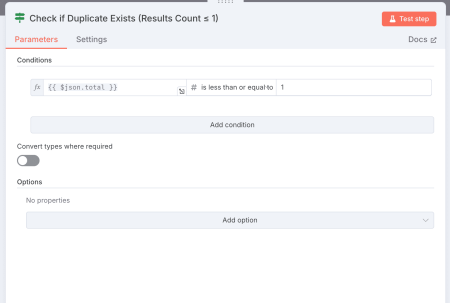
Paso 7: Verificar la Existencia de un Duplicado (Condición IF)
Después de recuperar los resultados de la búsqueda a través de la API, el workflow comprueba si realmente existe un duplicado que procesar. Para ello, utilizamos un módulo IF que controla el tamaño del resultado obtenido.
La condición verifica si el número de empresas encontradas ({{ $json.total }}) es inferior o igual a 1:
- Si TRUE: significa que no se ha detectado ningún duplicado (0 o solo 1 empresa encontrada). El workflow vuelve al loop para pasar a la siguiente empresa.
- Si FALSE: indica que se han encontrado al menos 2 empresas (duplicado confirmado). El workflow continúa con el siguiente paso para proceder con la fusión.
Esta verificación es fundamental para evitar intentos innecesarios o erróneos de fusión cuando no hay duplicados presentes.
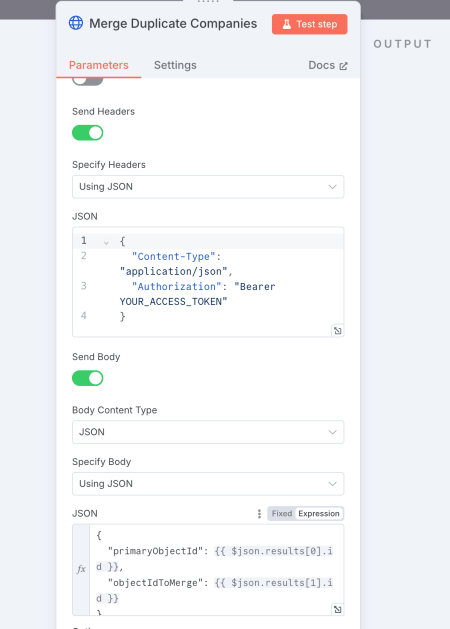
Paso 8: Fusionar las Empresas (Llamada API Personalizada)
Este es el paso final: el workflow procede a fusionar las empresas identificadas como duplicadas. Como HubSpot no ofrece ninguna función nativa en n8n para fusionar empresas, utilizamos un módulo HTTP Request para realizar una llamada API personalizada.
La solicitud se envía al siguiente endpoint: https://api.hubapi.com/crm/v3/objects/companies/merge, utilizando tus credenciales de HubSpot (Bearer Token en los headers).
➡️ El body utilizado para realizar la fusión:
{
"primaryObjectId": {{ $json.results[0].id }},
"objectIdToMerge": {{ $json.results[1].id }}
}
Este body le indica a HubSpot cuál empresa debe mantenerse (la empresa principal) y cuál debe fusionarse (la empresa duplicada). Esta operación consolida la información de ambos registros en uno solo.
Una vez completada la fusión, el workflow vuelve automáticamente al loop para continuar procesando y verificando las demás empresas, hasta que todas las fichas hayan sido revisadas y fusionadas si es necesario.
Por Qué Eliminar las Empresas Duplicadas en HubSpot es Clave para tu CRM
Mantener un CRM de HubSpot limpio y bien organizado es fundamental para asegurar la calidad de tus datos y maximizar la eficiencia de tus equipos de ventas y marketing. Los duplicados de empresas generan errores, distorsionan los informes y complican la relación con los clientes.
Problemas causados por los duplicados:
- Datos inexactos o contradictorios en tus pipelines.
- Riesgo de contactar varias veces al mismo cliente o prospecto.
- Campañas de marketing menos efectivas debido a errores de segmentación.
- Pérdida de tiempo para tus equipos revisando y corrigiendo la información manualmente.
Ventajas de fusionar automáticamente los duplicados en HubSpot:
- Centralización de la información clave para cada empresa.
- Mejor experiencia del cliente gracias a datos precisos y actualizados.
- Automatización de tareas repetitivas para aumentar la productividad.
- Análisis e informes fiables para guiar tu estrategia comercial.
Al automatizar la fusión de empresas duplicadas en HubSpot, garantizas un CRM eficiente, ahorras tiempo y reduces el riesgo de errores. Esta automatización es una poderosa herramienta para mejorar la gestión de tu base de datos de clientes y optimizar el crecimiento de tu negocio. Si necesitas ayuda para implementar automatizaciones más complejas, nuestra agencia de automatización está aquí para acompañarte.
